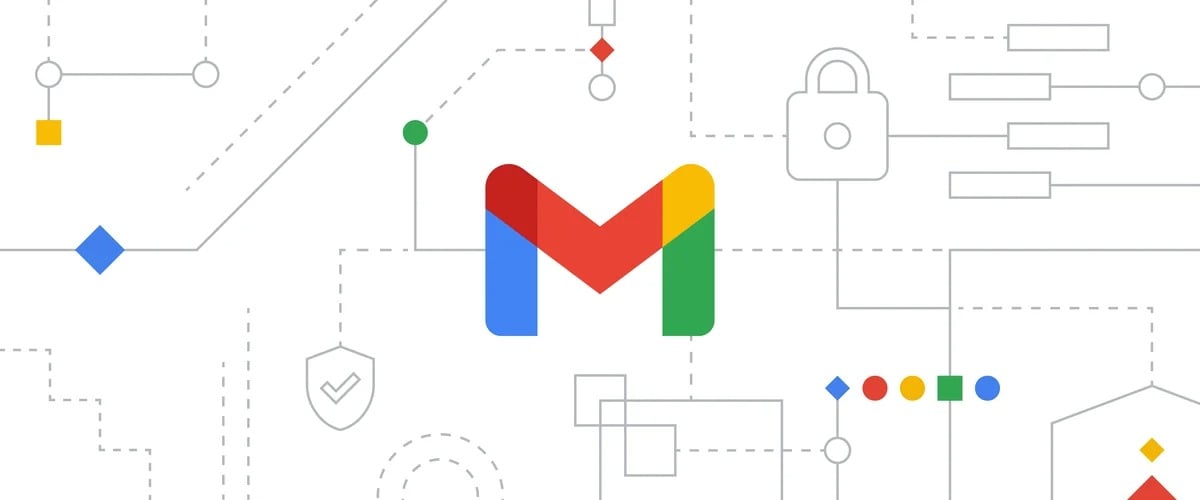
Vi bruker den hver dag Gmail som standard postkasse. Den er nyttig, enkel å bruke og har tusen nyttige funksjoner for ethvert behov. Likevel sier jeg deg at vi aldri bruker det 100 %. Med disse trucchi Jeg vil gjerne hjelpe brukere med å bruke Gmail på en "proff" måte, ved å se funksjoner som nesten aldri brukes, men som egentlig er veldig nyttige.
Emner i denne artikkelen:
Slik avslutter du abonnementet på Gmail
Det er mange måter å melde deg av e-postlisten, men etter min mening er en den beste av alle og krever ikke bruk av spesifikke verktøy eller spesielle programmer. Alt du trenger å gjøre er å søke etter søkeordet "Avslutte abonnementet"O"Avslutte abonnementet" Og det er det.

- Det første du må gjøre er å gå til søkefeltet øverst, etter å ha logget inn på e-posten din, og klikke videre hamburgermeny til høyre for Searchbar. Når det er gjort, åpnes menyen du ser nedenfor:
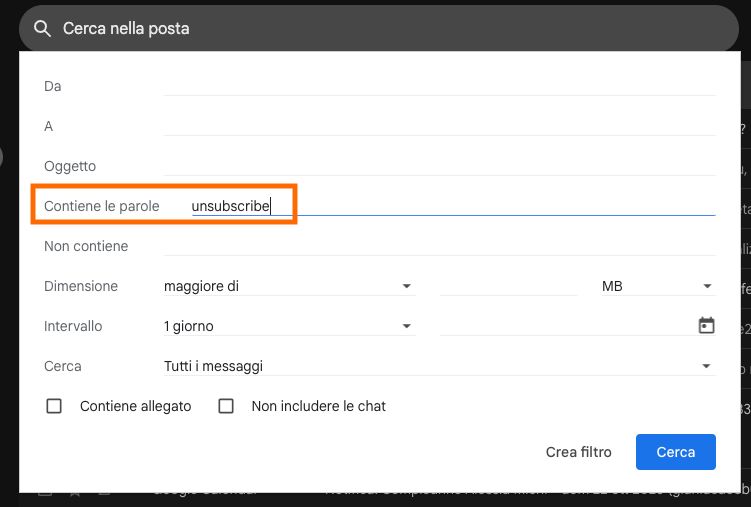
- Når dette er gjort, i feltet "Den inneholder ordene"vi leter etter"Avslutte abonnementet"O"Avslutte abonnementet" og klikk deretter på "Søk". Nå vil vi ha filtrert alle e-postene og vi vil kunne velge hvilke vi skal gå til og hvor vi skal gjøre jobben melde deg av e-postlisten. En veldig enkel (og ganske åpenbar) måte å avslutte abonnementet på irriterende lister som ofte ikke er annet enn spam.
Slik fjerner du sending av e-poster på Gmail
Hvor mange ganger har du sendt en e-post og lagt merke til en feil? Det er en måte å kansellere sending av e-poster på Gmail. Først må du gå til innstillingene for e-postinnboksen ved å klikke på tannhjulet øverst til høyre, nær profilbildet (hvis du har et).
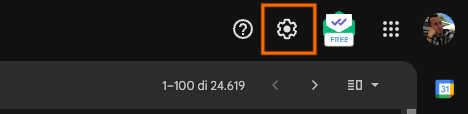
- Når du er ferdig, må du åpne alle innstillingene ved å klikke på ""-knappen.Se alle innstillinger" som vist under:

- På dette tidspunktet, på "Generelt” (synlig øverst til venstre) velg ganske enkelt perioden for å kansellere e-posten på Gmail etter en viss tidsperiode (fra 5 til 30 sekunder). Husk at lagre endringene bla til bunnen av siden!
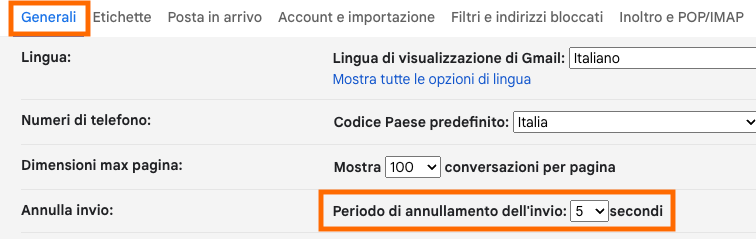
- Nå, når en e-post er sendt, vil følgende melding vises nederst til venstre i en varighet som tilsvarer det vi har valgt. Bare klikk på "Avbryt" for å avbryte sending av e-poster på Gmail eller "Se melding" for å få en enkel forhåndsvisning.
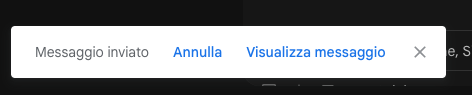
Hvordan planlegge sending av e-poster på Gmail
En annen funksjon som vi ikke bruker ofte, men som er veldig nyttig, spesielt hvis vi jobber med e-post, er den som lar deg gjøre det planlegge sending av e-poster på Gmail. Igjen, funksjonen er veldig enkel å bruke:
- Det første du må gjøre er å skrive en e-post og, i stedet for å sende den direkte, klikk på pilen til høyre for send-knappen (som på bildet nedenfor)
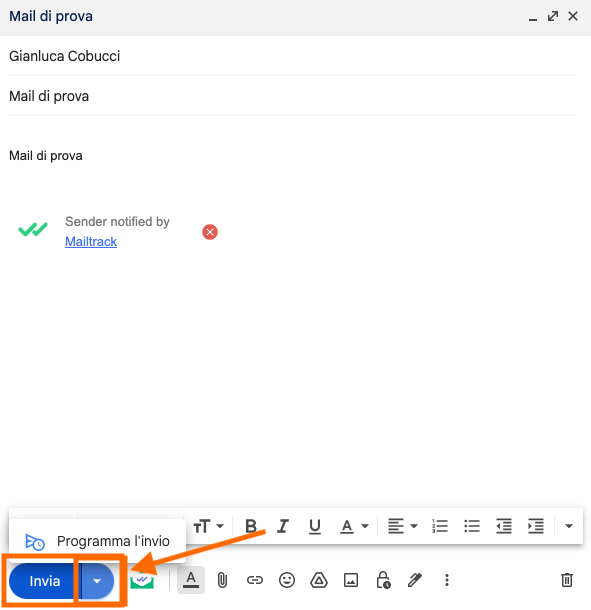
- La oss nå klikke på "Planlegg forsendelsen” og et banner vil vises i midten av vinduet som lar oss velge dag og klokkeslett for å planlegge sendingen av e-posten
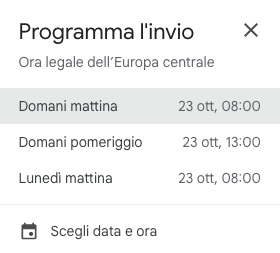
Hvordan bruke Gmail uten internett
Med Gmails frakoblede modus kan du få tilgang til e-posten din uten internett. Dette er spesielt nyttig hvis du vil ha tilgang til viktige e-poster når du ikke har en internettforbindelse. Så hvordan aktiverer jeg frakoblet modus på Gmail?
- Du må bare gå til "Se alle innstillinger” etter å ha klikket på tannhjulikonet øverst til høyre nær profilbildet

- Nå må du se etter fanen "Offline” som er plassert på slutten av fanelinjen: når det er valgt, aktiver ganske enkelt alternativet og det er det.

På denne måten, enten du er på stasjonær eller mobil, kan du få tilgang til postkassen din uten internettforbindelse. Du kan også opprette nye meldinger, men selvfølgelig, når du sender e-poster offline, blir dette plassert i en ny mappe "Utgående mail" og han kommer sendes så snart du er online igjen.
Hvordan reversere samtaler på Gmail
Dette trikset innebærer installasjon av en Chrome-utvidelse (som da jeg viste deg Hvordan vite når en e-post leses på Gmail). Utvidelsen heter "Omvendt samtale" (kan lastes ned fra Google Extension Store) og lar deg reversere sendte og mottatte e-poster fra en samtale i motsatt rekkefølge.
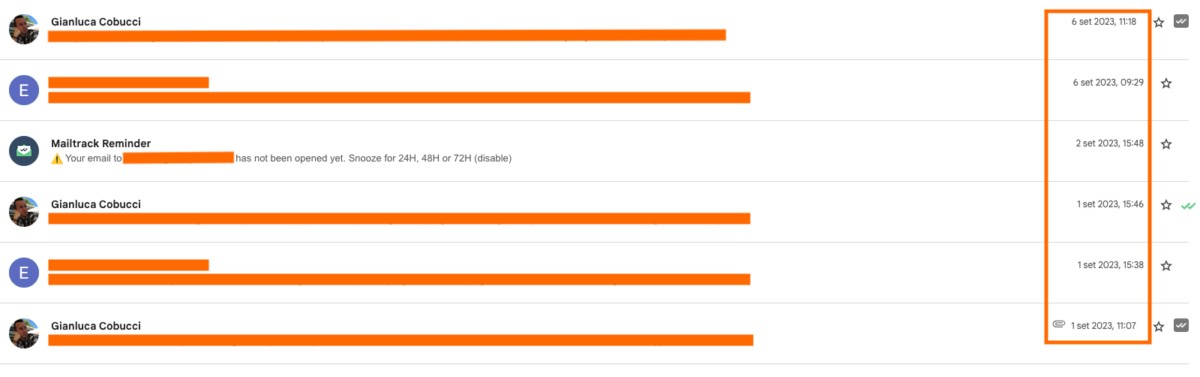
Faktisk, når det er en utveksling av e-poster og vi åpner samtalen på nytt, vises de fra den eldste (den første) til den nyeste (den siste i kronologisk rekkefølge). Med denne utvidelsen har også rekkefølgen endret seg se kronologisk rekkefølge klarereeller, nøyaktig, utveksling av e-poster.








